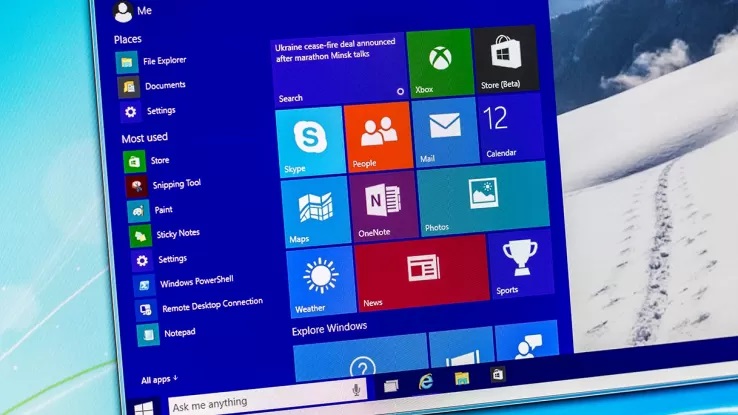Windows 10 è senza dubbio un buon sistema operativo, nonostante i numerosi problemi che saltano fuori quasi ad ogni aggiornamento. Tuttavia, come tutti i sistemi operativi di Windows e forse anche più dei precedenti, Windows 10 porta in dote una gran quantità di programmi che per la maggior parte degli utenti sono letteralmente inutili.
Questi programmi vengono spesso definiti “bloatware“, un termine che deriva dal verbo “bloat” che in inglese significa “gonfiare”. E, in effetti, questi software non fanno altro che gonfiare e appesantire inutilmente Windows 10. Quindi possono essere rimossi senza problemi, per far sì che il sistema operativo sia più leggero, che occupi meno spazio sul disco e che ci siano meno app che affollano il menu Start. Rinunciare ad app come Candy Crush, d’altronde, non è poi un grandissimo sacrificio per la maggior parte degli utenti di Windows 10.
Come disinstallare i programmi inutili su Windows 10
Per alleggerire Windows dai programmi inutili la cosa più efficace è disinstallarli del tutto. Per farlo basta cercare “Installazione applicazioni” nel menu Start e aprire la schermata “App e funzionalità“: troveremo qui tutte le applicazioni attualmente installate sul nostro computer, elencate in ordine alfabetico. Prendiamoci il tempo necessario per controllarle ad una ad una, rimuovendo quelle inutili. Se l’app che vogliamo eliminare è presente nel menu Start ma non la troviamo in “App e funzionalità“, allora possiamo eliminarla in un altro modo: facciamoci click destro direttamente da dentro il menu e poi scegliamo Altro > Impostazioni app. Nella finestra che si aprirà troveremo, in fondo, l’opzione “Disinstalla“.
Disattivare i suggerimenti nel menu Start
Dopo aver eliminato tutte le app inutili ci ritroveremo con un menu Start molto più snello e leggibile. Ma possiamo fare anche di più, eliminando i “suggerimenti” che Microsoft inserisce al suo interno e che, in realtà, altro non sono se non vere e proprie pubblicità di app che non servono a nulla. Per eliminare i suggerimenti dobbiamo andare su Impostazioni > Personalizzazione e, nella colonna a sinistra scegliere “Start“. Qui troveremo il toggle “Mostra occasionalmente suggerimenti in Start“, che dovremo disattivare.
Eliminare le Live Tile dal menu Start
Ultimo tocco per ripulire Windwos 10 e soprattutto il menu Start: rimuoviamo le Live Tile, cioè quelle “mattonelle” di varie dimensioni e colori che compaiono dentro al menu. Purtroppo le dovremo rimuovere una ad una, facendoci click destro sopra e scegliendo “Rimuovi da Start“. E’ un po’ noioso, ma ne vale la pena.